ANDROID AUTO™, CARPLAY™
Vorwort Android Auto™
„Android Auto™“ ist eine Anwendung, mit der Sie Ihr Smartphone auf dem Bildschirm Ihres Multimediasystems nachbilden können.
Hinweis:
- die App „Android Auto™“ funktioniert nur, wenn Ihr Smartphone mit dem USB-Anschluss Ihres Fahrzeugs oder drahtlos über Bluetooth® verbunden ist, um die automatische WIFI-Verbindung mit Ihrem System zu aktivieren;
- damit die App richtig funktioniert, muss das verwendete USB-Kabel vom Hersteller Ihres Smartphones anerkannt sein und darf nur eine maximale Länge von 1,5 Metern haben;
- damit die App mit WIFI richtig funktioniert, muss Ihr Smartphone mit dem Multimediasystem gekoppelt sein.
Weitere Informationen finden Sie im Abschnitt „Zuweisen und Aufheben der Zuweisung eines Telefons“.
Erste Benutzung
Laden Sie die Anwendung „Android Auto™“ über die Plattform zum Herunterladen von Anwendungen Ihres Smartphones herunter.
Schließen Sie Ihr Smartphone an den USB-Anschluss an Ihrem Multimediasystem an oder verbinden Sie es über Bluetooth®, um die WIFI-Verbindung herzustellen.
Stimmen Sie den Anforderungen auf Ihrem Smartphone zu, um die Anwendung zu nutzen.
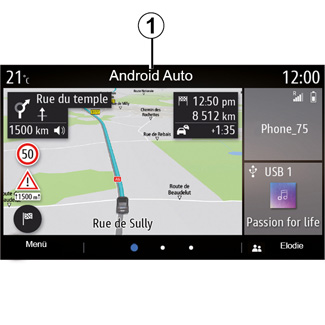
Die Anwendung wird im Multimedia-System gestartet und sollte vom Bereich 1 aus sichtbar sein.
Wenn der vorstehend beschriebene Vorgang fehlschlägt, führen Sie diese Schritte erneut aus.
Vorwort CarPlay™
„CarPlay™“ ist ein auf dem Smartphone vorinstallierter Dienst, der es Ihnen ermöglicht, bestimmte auf dem Smartphone vorhandene Apps vom Display des Multimediasystems aus zu verwenden.
Hinweis:
- der Dienst „CarPlay™“ funktioniert nur, falls der Dienst SIRI aktiviert ist und Ihr Smartphone mit dem USB -Anschluss Ihres Fahrzeugs oder drahtlos über Bluetooth® verbunden ist, um eine automatische Verbindung mit Ihrem System über WIFI zu ermöglichen;
- damit die App richtig funktioniert, muss das verwendete USB-Kabel vom Hersteller Ihres Smartphones anerkannt sein und darf nur eine maximale Länge von 1,5 Metern haben;
- damit die App mit WIFI richtig funktioniert, muss Ihr Smartphone mit dem Multimediasystem gekoppelt sein.
Weitere Informationen finden Sie im Abschnitt „Zuweisen und Aufheben der Zuweisung eines Telefons“.
Erste Benutzung
Schließen Sie Ihr Smartphone an den USB-Anschluss an Ihrem Multimediasystem an oder verbinden Sie es über Bluetooth®, um die WIFI-Verbindung herzustellen.
Das Multimediasystem schlägt vor, dass Sie:
- die Verbindung und die gemeinsame Nutzung von Daten autorisieren;
- merken Sie sich die Einstellungen für das Gerät.
Stimmen Sie den Anforderungen auf Ihrem Smartphone zu, um die Anwendung zu nutzen.
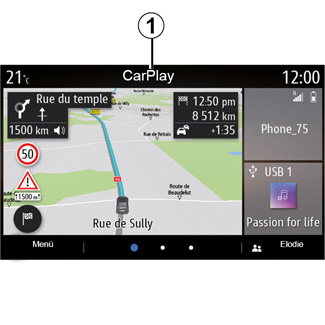
Der Dienst wird im Multimedia-System gestartet und sollte vom Bereich 1 aus sichtbar sein.
Wenn der vorstehend beschriebene Vorgang fehlschlägt, führen Sie diese Schritte erneut aus.
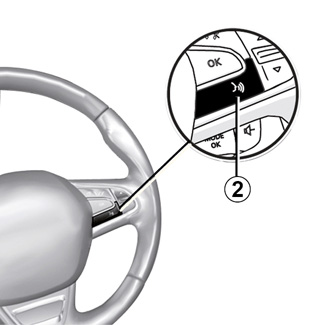
Spracherkennung
Sobald die Anwendung „Android Auto™“ oder der „CarPlay™“-Service im Multimediasystem verfügbar ist, können Sie die Spracherkennungstaste 2 des Fahrzeugs nutzen, um bestimmte Funktionen des Smartphones wie folgt mit der Stimme zu steuern:
- Kurzer Druck: Aktivieren/Deaktivieren der Spracherkennung des Multimediasystems;
- Langer Druckimpuls: Aktivieren/Deaktivieren der Spracherkennung für das Telefon, sofern es mit dem Multimediasystem verbunden ist.
Hinweis: Mit „Android Auto™“ oder „CarPlay™“ können Sie auf die Navigations- und Musik-Apps des Smartphones zugreifen.
Diese Anwendungen ersetzen ähnliche, in das Multimediasystem integrierte Anwendungen, die bereits ausgeführt werden.
Es kann nur eine Navigation verwendet werden, die von:
- „Android Auto™“;
- „CarPlay™„;
- oder die in Ihrem Multimediasystem integrierte Navigation.
Hinweis: Wenn Sie die „Android Auto™“-Apps oder den „CarPlay™“-Dienst nutzen, werden einige Funktionen des Multimediasystems weiter im Hintergrund ausgeführt. Wenn Sie beispielsweise „Android Auto™“ oder „CarPlay™“ starten und die Navigation auf dem Smartphone verwenden, während das Radio über das Multimediasystem spielt, wird die Radiowiedergabe fortgesetzt.
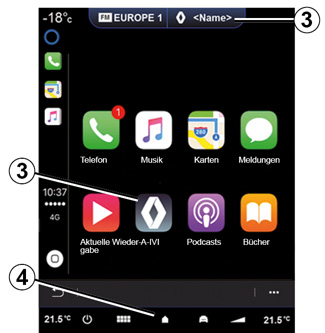
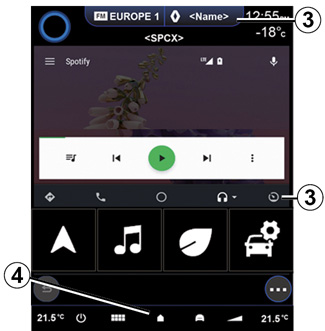
Zurück zur Multimedia-Benutzeroberfläche
Zurück zur Benutzeroberfläche des Multimediasystems:
- Drücken Sie im Bedienfeld des Multimediasystems oder des zentralen Bedienfelds die Taste „Startmenü“ 4;
oder
- Drücken Sie im Display des Multimediasystems die Schaltfläche 3.
Die Funktionen der Anwendung „Android Auto™“ und des Dienstes „CarPlay™“ hängen von Marke und Modell des Telefons ab. Weitere Informationen erhalten Sie auf der Website des Herstellers (sofern vorhanden).
Wenn Sie die Anwendungen „Android Auto™“ oder den „CarPlay™“-Service nutzen, können durch die Übertragung der hierfür benötigten Mobilfunkdaten zusätzliche Kosten anfallen, die durch Ihr Telefonabonnement nicht abgedeckt sind.

